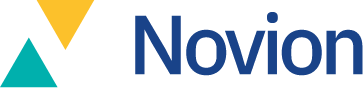7 Tips om meer uit Microsoft 365 te halen
Welke Microsoft 365 applicaties gebruikt jouw organisatie? De kans is groot dat je al werkt met Word, Excel, Outlook, PowerPoint, en sinds de afgelopen jaren met Microsoft Teams. We zien dat steeds meer organisaties bekend zijn met de vele mogelijkheden die Microsoft 365 te bieden heeft, maar hier geen gebruik van maken. Met het enorme […]
Welke Microsoft 365 applicaties gebruikt jouw organisatie? De kans is groot dat je al werkt met Word, Excel, Outlook, PowerPoint, en sinds de afgelopen jaren met Microsoft Teams. We zien dat steeds meer organisaties bekend zijn met de vele mogelijkheden die Microsoft 365 te bieden heeft, maar hier geen gebruik van maken. Met het enorme aanbod en vele updates is het lastig is om bij te blijven.
Het optimaal inzetten van de Microsoft 365 applicaties draagt bij aan de productiviteit en effectiviteit binnen de organisatie. Een gemiste kans om hier geen gebruik van te maken. Aan de hand van onderstaande 7 tips helpen we je op weg om het maximale uit Microsoft 365 te halen.
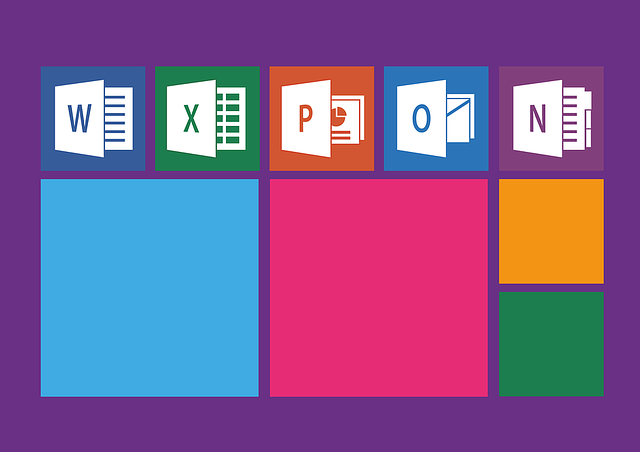
1. Werk vanuit de cloud
Microsoft 365 is je digitale online werkplek. Je hebt een veilig en toegankelijk systeem voor e-mail, documenten, samenwerken en communicatie. Het maakt niet uit vanaf welke locatie je aan het werk bent, je kunt altijd bij je bestanden en documenten en hier aan werken. Door je OneDrive in te stellen dat deze automatisch synchroniseert met je werkplek(ken) kun je ook bij je bestanden wanneer je even geen internet connectie hebt. Ben je weer online? Dan wordt alles automatisch bijgewerkt.
2. Gebruik Microsoft 365 To Do
Wist je dat je binnen Outlook alle taken op één plaats kunt beheren? Dat kan binnen Microsoft To Do. Wat de app zo geliefd maakt is dat alle taken die voortkomen uit de Planner app in combinatie met alle losse taken hier samenkomen. Hiermee heb je ook meteen je takenlijst paraat. Het maakt niet uit waar je bent, of vanaf welk apparaat je werkt. Al je To Do’s beheer en bekijk je makkelijk en snel. Je kunt taken zelfs delen met je collega’s.
3. Samenwerken doe je met Microsoft Teams
Met het hybride en thuiswerken maken steeds meer organisaties gebruik van Microsoft Teams. Maak je hier nog geen gebruik van? Start hier vandaag nog mee. Microsoft Teams is een app waarbinnen je samen met je collega’s en externen kunt chatten, bellen, vergaderen en kunt samenwerken aan projecten. Bespaar tijd en verhoog de productiviteit. Zo kun je zelfs tijdens een meeting documenten delen en aanpassen.
Binnen Microsoft Teams is het mogelijk om verschillende apps te koppelen. Zo ook de Planner app. Dit voeg je gemakkelijk als een extra tabblad binnen Teams toe. In de vorm van kaartjes heb je in één oogopslag jouw planning overzichtelijk. Koppel ook collega’s aan de projecten met specifieke taken. Iedereen weet zo wat er wanneer gedaan moet worden. Ook kun je de taken afvinken wanneer ze zijn afgerond. Zeker een aanrader voor medewerkers die moeite hebben met overzicht bewaren en werkzaamheden te plannen.
4. Microsoft 365 documenten delen
Is het niet mogelijk om met Microsoft Teams te werken, maar je wilt toch bestanden delen? Deel gemakkelijk je documenten met collega’s, maar ook met klanten. Dit doe je door het bestand te selecteren. Klik dan op ‘delen’ en selecteer een persoon met wie je het document wilt delen. Dat scheelt meteen weer een mailtje.
5. Zet SharePoint in als intranet
Net als Microsoft Teams maken veel bedrijven gebruik van Microsoft Sharepoint. De applicatie is ervoor bedoeld om bestanden en documenten efficiënt en veilig te organiseren, beheren en delen met interne en externe collega’s. Het kan een uitdaging zijn omdat collega’s zelf actief de SharePoint site moeten bezoeken. Daarom is het mogelijk om met de SharePoint integratie de content op deze pagina niet onopgemerkt aan je collega’s voorbij te laten gaan. Zo is iedereen op de hoogte van relevante content en gepersonaliseerd nieuws.
6. Blijf up-to-date en actueel met Microsoft 365
Microsoft 365 biedt alle mogelijkheden om het werk makkelijker, veiliger en effectiever te maken. Zo zijn verschillende versies opgeslagen op verschillende locaties verleden tijd. Werk met meerdere collega’s samen in een document en voorkom onnodige verwarring en onnodig extra werk.
7. Schakel oude accounts uit
Zorg voor een gestroomlijnd beheer van gebruikersaccounts om te voorkomen dat de beveiliging van informatie en documenten in gevaar komt. Vertrekt een werknemer? Vergeet dan niet om de accounts uit te schakelen. Op deze manier bewaak je dat bedrijfsdocumenten alleen toegankelijk zijn voor de werknemers met de juiste machtigingen.
Ben je benieuwd naar onze verschillende softwarepakketten en de mogelijkheden? Bekijk dan ons volledige aanbod. Ook helpen we bij het beter en effectiever inrichten van je Microsoft 365 software.